Cómo hacer una edición de tres puntos en Premiere Pro
¿Listo para hacerlo como los profesionales? Las técnicas avanzadas de edición de video no tienen nada que ver con equipos especiales o software costoso. Llegar a lo básico y mejorar su flujo de trabajo en Premiere Pro consiste en agilizar el proceso.
Para el principiante, reducir la mitad de un segundo al hacer una edición básica en Premiere Pro suena tonto. Pero cuando multiplica el tiempo ahorrado de esta manera en miles de cortes y empalmes en el transcurso de un proyecto de larga duración, se sorprenderá de lo mucho mejor que estará a largo plazo.
Entonces, ¿qué es una edición de tres puntos? Empecemos.
¿Qué es la edición de tres puntos?
Como editor, tienes algunas cosas frente a ti, sin importar en qué tipo de proyecto estés trabajando:
- Una colección de imágenes originales
- Un contenedor que contiene este metraje una vez importado
- Un monitor de origen que le permite ver el metraje.
- Una línea de tiempo que actúa como destino para su metraje
Arrastrar metraje a la línea de tiempo de forma aleatoria, especialmente sin una línea de tiempo de cadena designada para organizar todo, probablemente le causará más problemas de los que resuelve.
Aquí es donde los puntos de entrada y salida entran en escena, pero ¿qué son los puntos de entrada y salida?
Un punto de entrada es una señal que le da al programa. Designa el comienzo de un clip o secuencia según sus intereses e intenciones. Un punto de salida hace lo mismo, pero para la parte posterior del segmento que desea aislar.
Para nuestros propósitos, este será un fragmento de metraje en nuestro contenedor. Usamos estos dos puntos para poner entre paréntesis algo llamado selección . En otras palabras, es la parte del metraje en bruto que nos gustaría incluir en el proyecto final.
Eso es dos puntos. ¿Dónde entra en juego el tercero? Estos dos primeros puntos delimitan la selección; el tercero se agregará a la línea de tiempo. Este tercer punto le dice al programa dónde comenzará o terminará la selección; puede hacerlo de cualquier manera.
Cómo hacer una edición de tres puntos
Una vez que haya configurado su proyecto con metraje y una nueva secuencia, prepare su primera toma desde el contenedor. Para hacer esto, haga doble clic en la miniatura para que aparezca en el monitor de origen.
A continuación, después de hacer que el monitor de origen sea su ventana activa haciendo clic en ella una vez, arrastre el cabezal de reproducción al lugar donde desea que comience el clip.
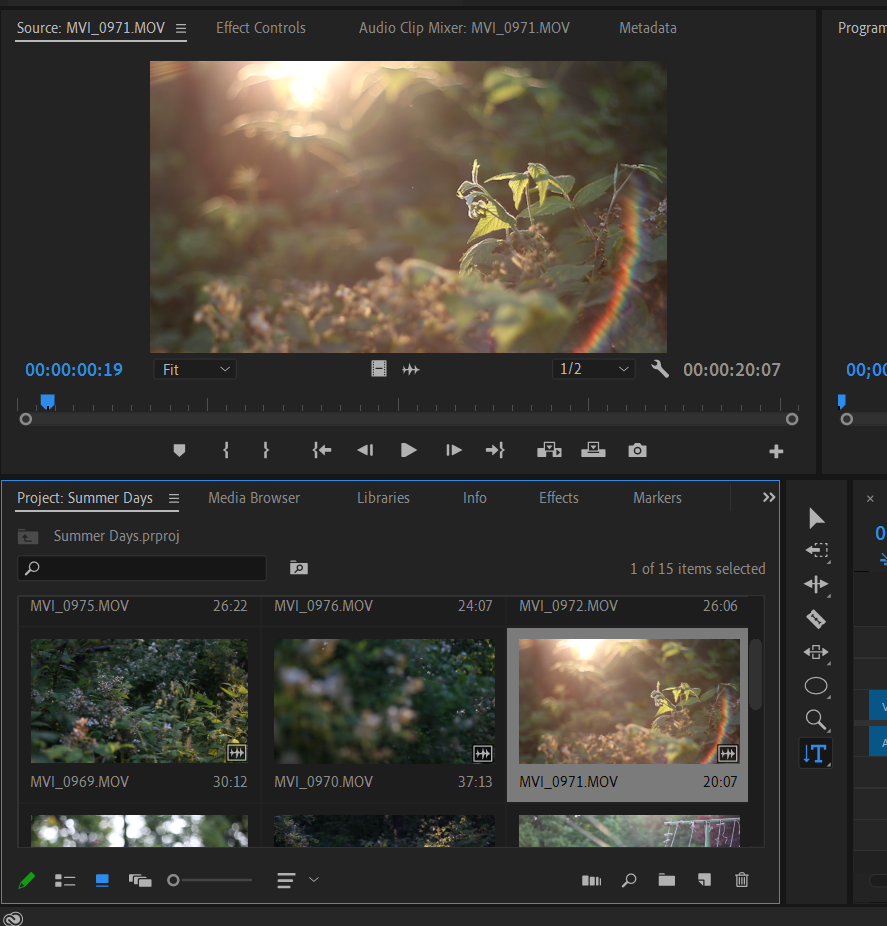
Puede establecer su punto de entrada utilizando el botón Marcar entrada o pulsando la tecla I.
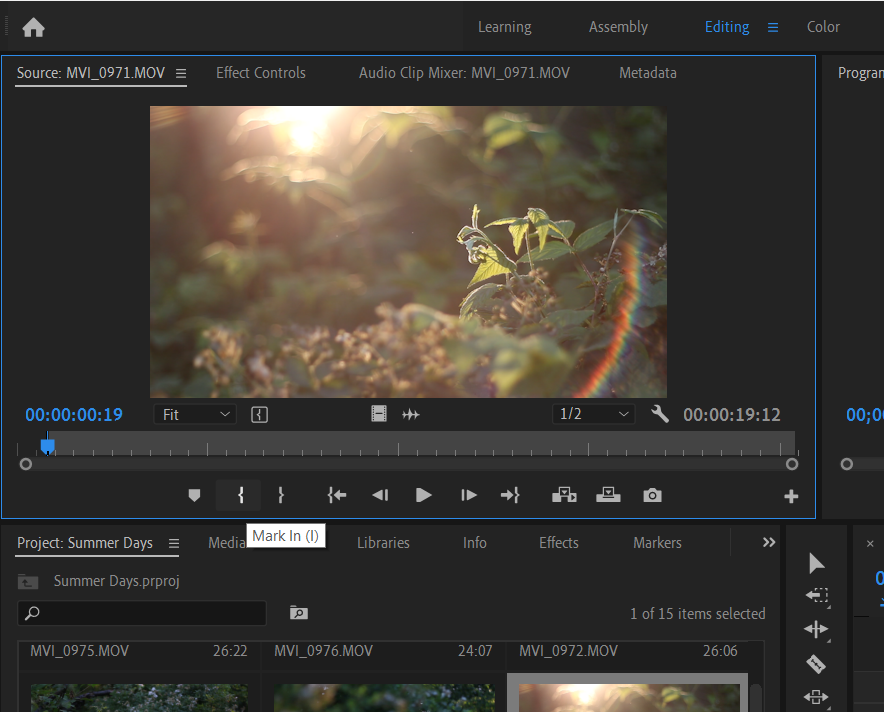
Ahora, haz lo mismo para el final del clip. Es el mismo trato: puede hacer clic en el botón Marcar o simplemente usar la tecla O como atajo.
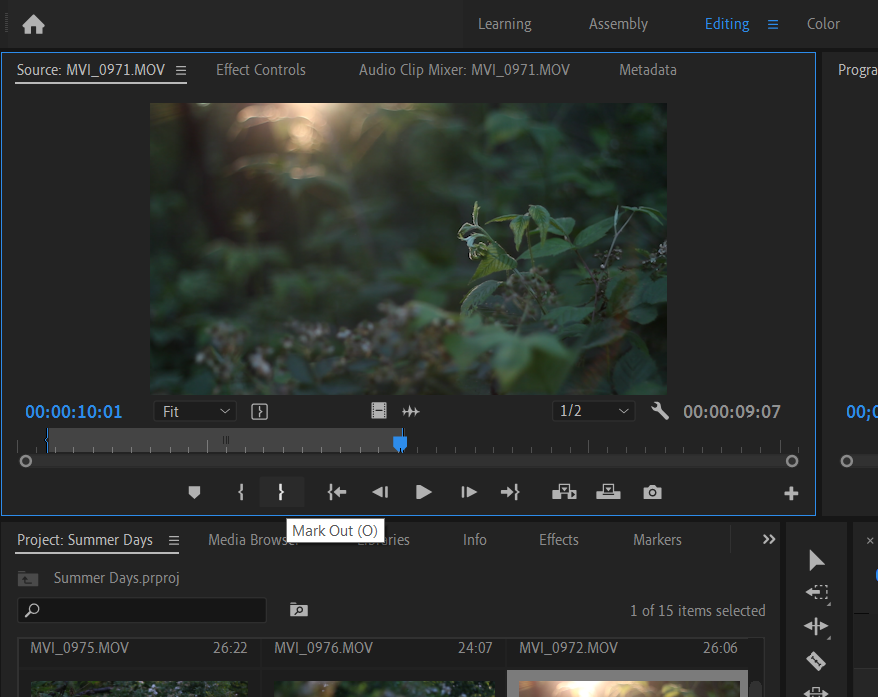
Finalmente, después de decidir dónde le gustaría que vaya su clip, cree su tercer punto en la secuencia que elija. Simplemente use los mismos botones Mark In y Mark Out , o los métodos abreviados de teclado mencionados anteriormente.
¿Cómo conectamos el metraje de origen con nuestro destino deseado? Tiene dos opciones: un comando Insertar o un comando Sobrescribir . Cualquiera de los dos introducirá el metraje.
¿Cuál es la diferencia entre insertar y sobrescribir?
Para ilustrar la diferencia entre las funciones Sobrescribir e Insertar, agregaremos un nuevo punto sobre el clip que acabamos de tomar del monitor fuente. Saque otro clip de su contenedor y encuentre un lugar para entrar y salir.
El botón Insertar calza su clip en la secuencia, ondulando todo lo que está detrás hacia un lado, conservando lo que estaba allí antes. Para realizar una edición de inserción, presione el botón Insertar o use la tecla de coma ( , )
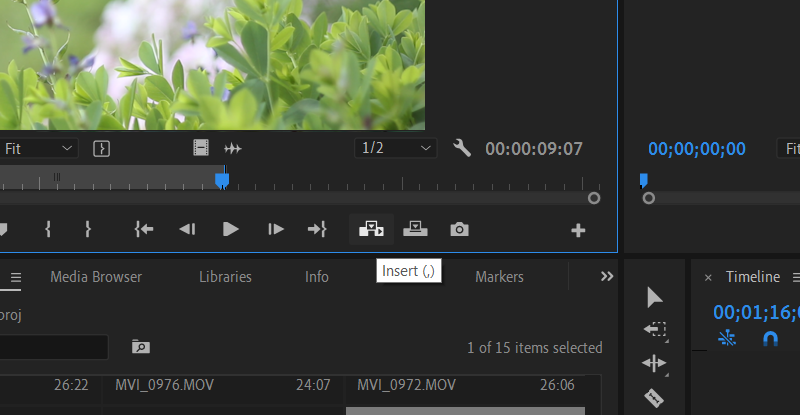
Observe cómo aumenta la longitud total de la secuencia para adaptarse a la nueva adición. Sin embargo, ¿qué pasaría si quisieras preservar la duración de la secuencia?
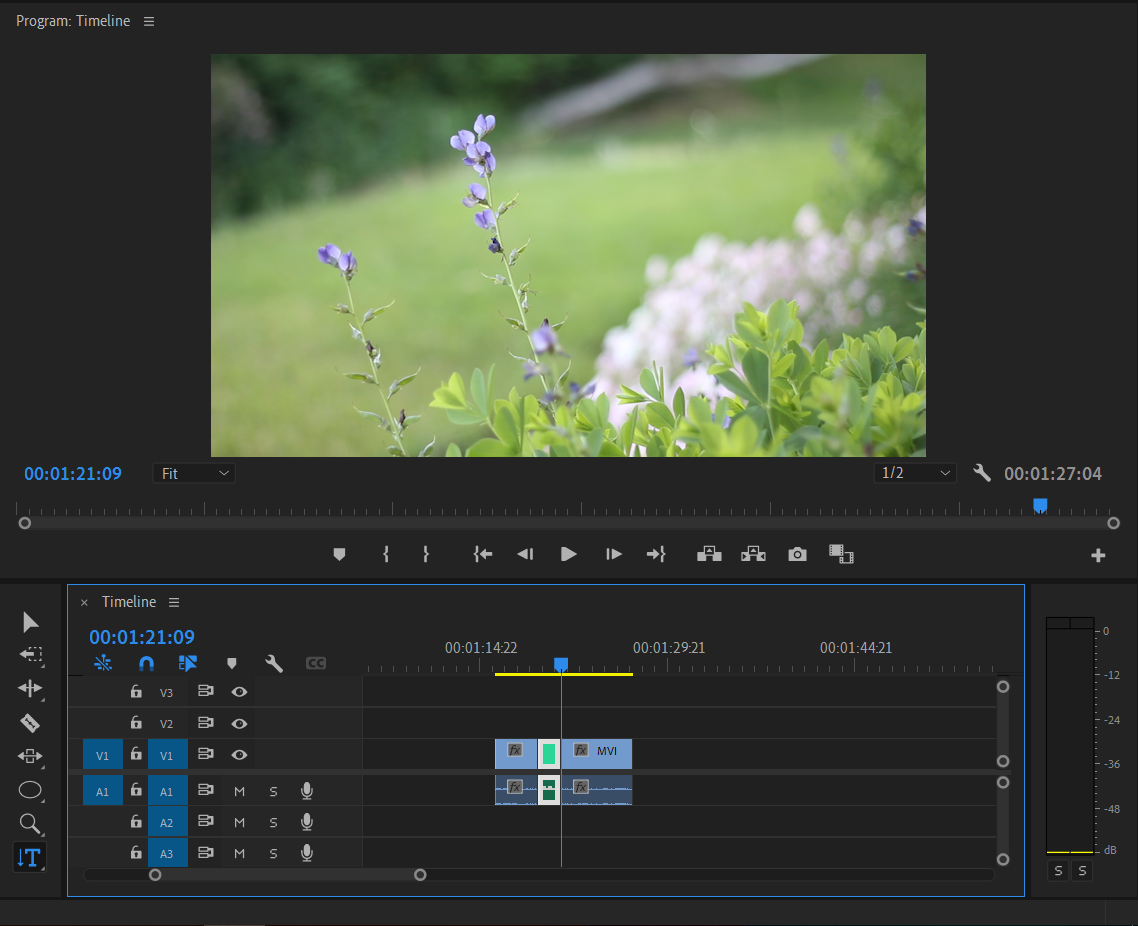
El uso de la herramienta Sobrescribir hace exactamente esto: es perfecto si está trabajando en un anuncio de 30 segundos o en algún otro proyecto con un TRT (tiempo total de ejecución) claramente definido. Presione el botón Sobrescribir o la tecla de punto ( . ) En su teclado.
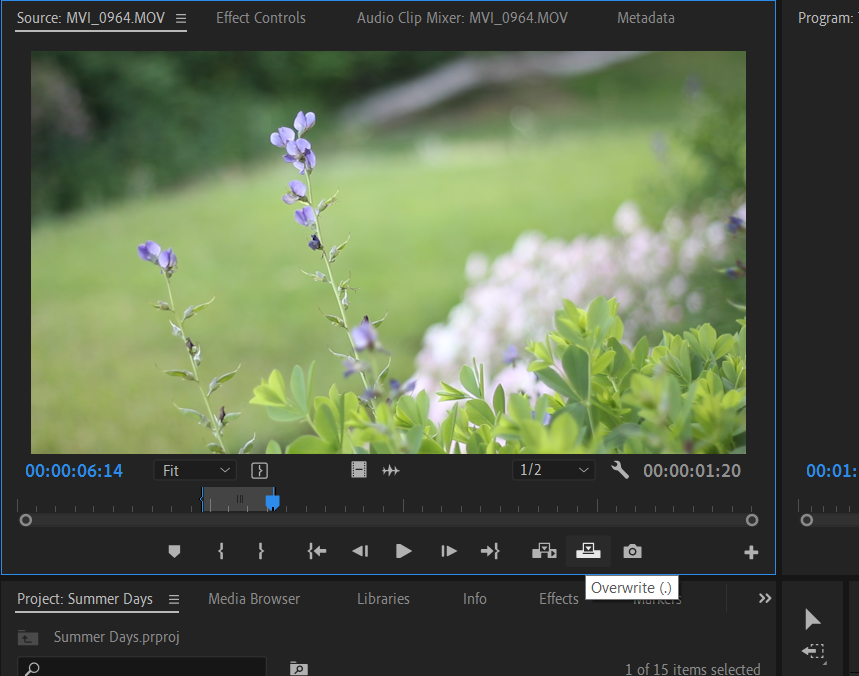
Ahora está listo para revisión editorial. Una vez que haya memorizado los accesos directos de Premiere Pro , editar de esta manera reducirá horas de su tiempo de respuesta.
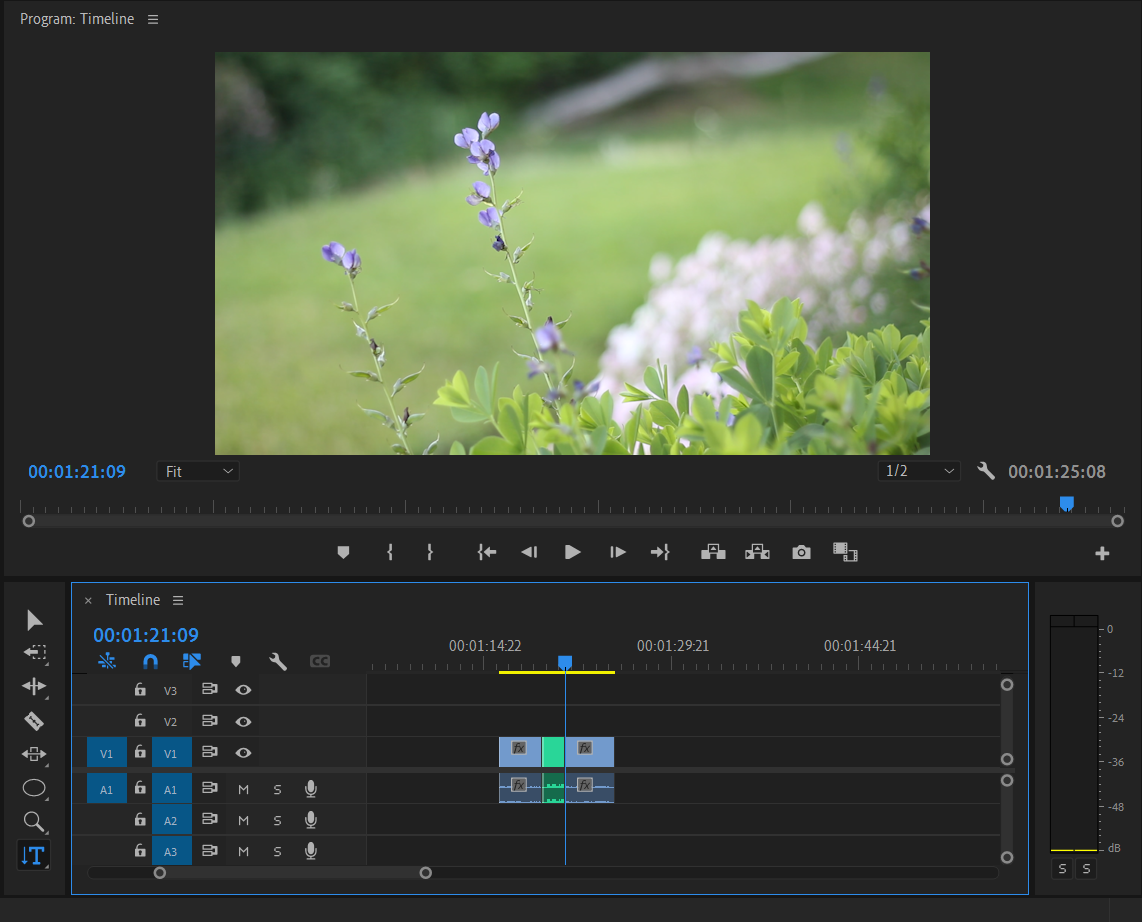
Ahorre tiempo con ediciones de tres puntos
Parte del desarrollo de una mentalidad profesional implica conocer el valor del tiempo. Ya sea que edite de forma profesional o simplemente por diversión, la realidad es que cuanto más rápido sea, más tiempo tendrá para hacer las cosas.
